
Kuka ei ole sattunut ostamaan uutta tietokonetta ja haluaa ladata kaiken uuden, mitä hän löytää verkosta. Tämä ei ole huono asia, mutta jokainen ohjelma jättää jälkensä tietokoneeseen, joskus hidastaa sitä tai aiheuttaa kaatumisia. Siksi tämän päivän tapaaminen on tarkoitettu oppia poistamaan piilotettu ohjelma Windows 10: stä kokonaan yhtä helppoa kuin ”sovellus ei käynnistynyt” -virheen korjaaminen Windows 10: ssä.
Varsinkin piilotetut, koska ne ovat niitä ohjelmia ei näy työpöydällä tai paljaalla silmällä (riippumatta sen toiminnasta). Ne ovat ilmeisistä syistä eniten ärsyttäviä, koska ne kerääntyvät tietokoneelle huomaamatta.
Poista ohjelmat Windows 10: ssä
Ennen kuin voit poistaa piilotetun ohjelman kokonaan Windows 10: stä, sinun on opittava poistamaan tai poistamaan ohjelmia yleensä, jotta voit oppia tuntemaan tämän käyttöjärjestelmän toiminnot.
Yksi eroista Linuxin kanssa on, että tämä Kuinka poistaa Ubuntun ohjelmat päätelaitteesta, mikä tekee prosessista hieman helpompaa.
Ensimmäinen asia on siirtyä Windowsin käynnistykseen ja valita pieni vaihde, joka on näytön vasemmassa alakulmassa, kun tämä on tehty, avautuu lukuisia vaihtoehtoja sisältävä osa, napsauta ”Sovellukset”.
Tässä muussa avautuvassa osiossa voit hallita kaikkia sovelluksiasi ja valita vaihtoehdon ”Sovellukset ja ominaisuudet”Täältä löydät yksityiskohtaisen luettelon asennetuista ohjelmista. Kun löydät sen, jonka haluat poistaa, napsauta sitä.
Kun tämä on tehty, näkyviin tulee osa, jossa on sovelluksen tiedot, ja tässä on vaihtoehto nimeltä ”Poista asennus”Paina ja olet valmis.
Käynnistä -valikosta
On huomattava, että estetty Windows 10 -käynnistysvalikko on korjattava, jos skenaario tapahtuu, koska muuten se estää prosessia.
On toinenkin menetelmä, joka voi olla nopeampi kuin edellinen, vaikkakin vähemmän yksityiskohtainen, sinun on vain napsautettava hiiren kakkospainikkeella Windowsin käynnistysvalikkoa sovelluksen kohdalle, jonka haluat poistaa, ja tällöin avautuu ikkuna, jossa on vaihtoehto ”Poista asennus”, Jota painettaessa siirryt ohjauspaneeliin ja voit poistaa sen.
Poista piilotettu ohjelma Windows 10: stä kokonaan
Jos nyt palataan pääaiheeseen, on aika oppia poistamaan piilotetut sovellukset niin, että ne eivät enää vie tilaa. Ensimmäinen tuo tarvitset kolmannen osapuolen sovelluksen nimeltä OYO Appbuster.
Koska aiempien prosessien yhteydessä Windows jättää pois tietyt integroidut sovellukset (joita ei ole ladattu suostumuksellasi). On olemassa yksi tai toinen näistä sovelluksista, jotka ovat melko hyviä, mutta useimmat vievät vain tarvittavan tilan kiintolevyltä.
Ensimmäinen asia on lataa OYO Appbuster, suorita se sitten niin, että se on asennettu järjestelmään, ja avaa se, se skannaa koko kiintolevyn etsimään asennettua ohjelmaa tai sovellusta.
Siellä se avaa ikkunan, jossa kaikki järjestelmän sovellukset näkyvät. Tässä osassa määritetään paitsi nimi ja tila, jonka sovellus käyttää levylle, mutta myös polku, jolla se etsitään ja tietysti poistetaan.
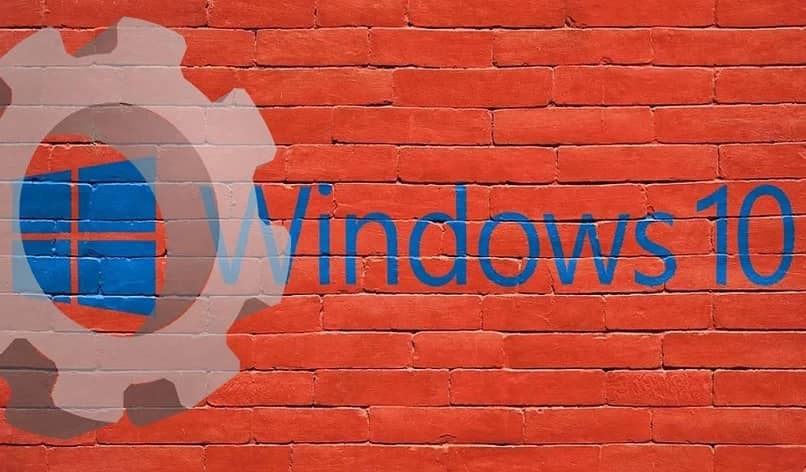
Se on niin helppoa tällä hyödyllisellä työkalulla (joka ei edes paina paljon ja on ilmainen), voit poistaa piilotetun Windows 10 -ohjelman kokonaan, jättäen tilaa kaikelle mitä haluat ja ilman järjestelmähäiriöitä (sanomattakin selvää, että sovellus on laillinen) .
johtopäätös
Kaiken edellä lukemasi perusteella sen olisi pitänyt olla selvää poista piilotettu ohjelma Windows 10: stä on täysin helppoa. On hyvä, ettei koskaan päästä siihen pisteeseen, että sovellukset kasaantuvat joka tapauksessa. Vaikka piilotettujen poistaminen ratkaisee monia ongelmia, on aina parempi olla järjestyksessä.
Joten käytä tätä opetusohjelmaa, opi siitä ja älä koskaan tee samaa virhettä lataamalla tarpeettomia tavaroita vain siksi, että haluat saada ne, koska tietokoneesi pitäminen terveenä on yhtä tärkeää kuin itsesi pysyminen terveenä.